怎么将多张照片弄成视频 Win10系统电脑如何使用软件制作照片视频
更新时间:2023-09-22 14:17:48作者:relsound
怎么将多张照片弄成视频,如今随着数字摄影技术的发展和智能设备的普及,我们每个人都能轻松地拍摄和保存大量的照片,仅仅将这些照片存在我们的电脑中,未免有些可惜。为了更好地展示和分享这些珍贵的瞬间,将多张照片制作成视频成为了一种流行的方式。对于使用Win10系统的电脑用户而言,制作照片视频的过程也变得更加简单和便捷。通过一些专业的软件,我们可以轻松地将多张照片合成一个精美的视频,留下更加深刻的回忆和印象。接下来我们将介绍如何在Win10系统电脑上使用软件制作照片视频。
方法如下:
1.鼠标移到任务栏左下角的windows图标中然后点击,在程序列表中找到“照片”然后打开。
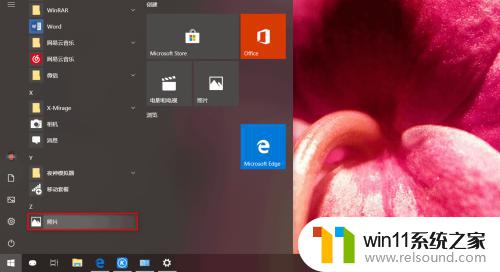
2.打开“照片”软件后,在窗口上方菜单栏中选择“文件夹”。
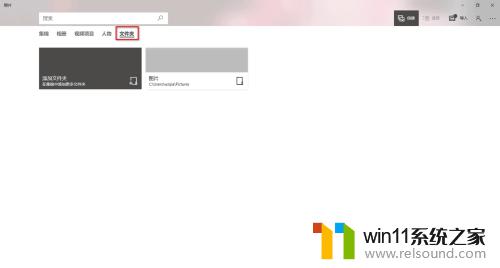
3.在文件夹菜单下,点下面的“添加文件夹”来把电脑中的相册文件夹添加进来。
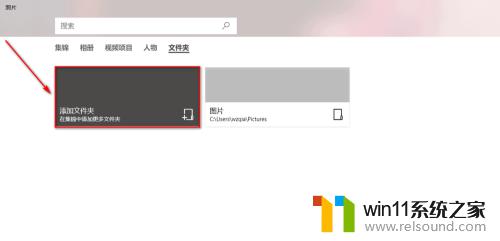
4.添加好文件夹以后切换到“相册”,点窗口中的“创建相册”。把刚刚添加进来的文件夹内要做成多媒体相册的照片选择好以后,点右上角的“创建”。
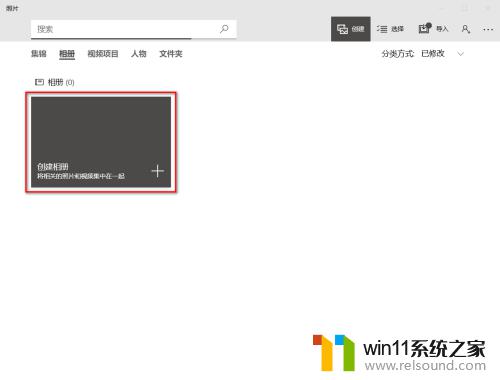
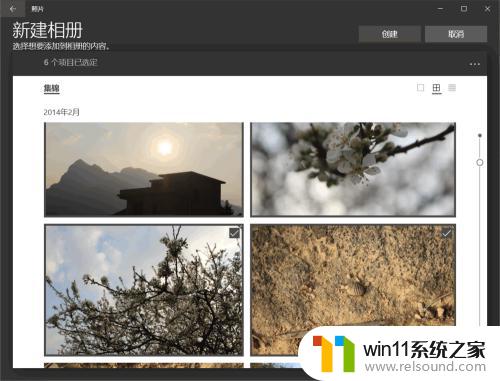
5.创建好以后点相册下方的“编辑”,进入到编辑界面。
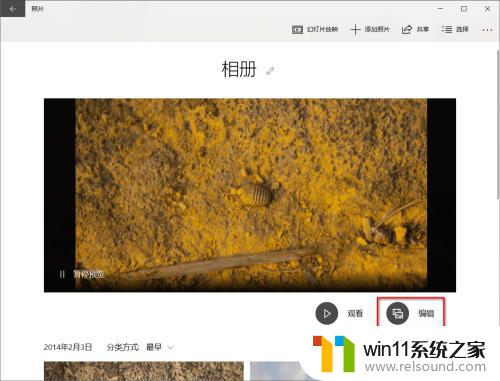
6.在编辑界面,你可以播放一下软件用刚刚选择的照片自动生成的视频。当然你可以点上方选择更换自己喜欢的音乐、还可在下方调整照片播放时长、大小、滤镜、动作、添加3D文件等效果。
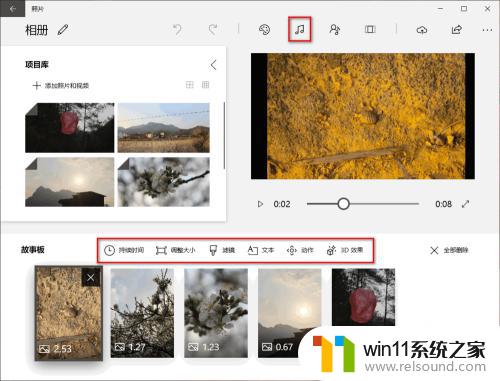
7.做好以后只需点右上角的“分享”按钮,就可以把做好的视频导出来分享给好友了。
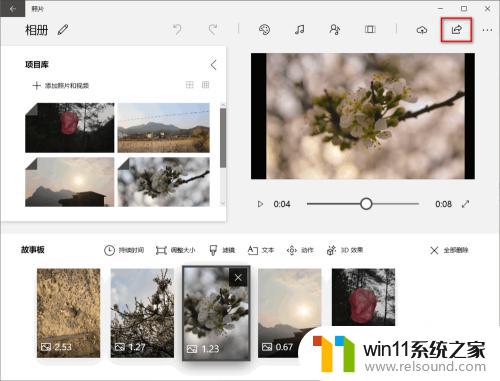
这就是如何将多张照片转换成视频的全部内容,如果出现类似情况的用户,可以根据小编的方法来解决。
怎么将多张照片弄成视频 Win10系统电脑如何使用软件制作照片视频相关教程
- vivo微信视频美颜在哪开 vivo手机微信视频怎么调整美颜效果
- win10照片编辑后无法保存 win10编辑图片无法保存提示解决方法
- 国外芯片漏洞频发,国产CPU替代加速,如何保障信息安全?
- 微软收购动视暴雪 尚有多个国家未做出答复
- 日本联邦贸易委员会:微软收购动视暴雪不会对竞争造成实质性损害
- wps多出来一页空白怎么删除 WPS如何删除多余空白页
- AI应用场景再扩展!微软网络安全系统采用OpenAI技术
- Nvidia称H20芯片遭美出口限制,预计一季度损失55亿美元最新消息
- 怎么删除华为手机自带应用 华为手机自带应用软件怎么删除
- 如何有效解决CPU温度过高问题的实用方法,让你的电脑更稳定运行
- 沙丘:觉醒PC配置公布 推荐RTX 3070显卡,打造超强游戏体验
- 二手显卡价格低到爆炸,高性价比捡漏显卡推荐建议收藏观看
- 微软推荐卸载或升级应用以解决Win11 24H2壁纸应用不兼容问题
- Win10落幕在即!想推动升级Win11微软必须要做这到5点
- 芯片里程碑!AMD打造首款采用台积电2nm产品,领先技术带来创新突破
- 英伟达新一代AI芯片过热延迟交付?公司回应称“客户还在抢”
微软资讯推荐
- 1 二手显卡价格低到爆炸,高性价比捡漏显卡推荐建议收藏观看
- 2 Nvidia称H20芯片遭美出口限制,预计一季度损失55亿美元最新消息
- 3 Win10落幕在即!想推动升级Win11微软必须要做这到5点
- 4 英伟达新一代AI芯片过热延迟交付?公司回应称“客户还在抢”
- 5 微软Win11将为开始菜单/任务栏应用添加分享功能,让你的操作更便捷!
- 6 2025年AMD移动处理器规格曝光:AI性能重点提升
- 7 高通Oryon CPU有多强?它或将改变许多行业
- 8 太强了!十多行代码直接让AMD FSR2性能暴涨2倍多,性能提升神速!
- 9 当下现役显卡推荐游戏性能排行榜(英伟达篇)!——最新英伟达显卡游戏性能排名
- 10 微软发布Win11 Beta 22635.4440预览版:重构Windows Hello,全面优化用户生物识别体验
win10系统推荐